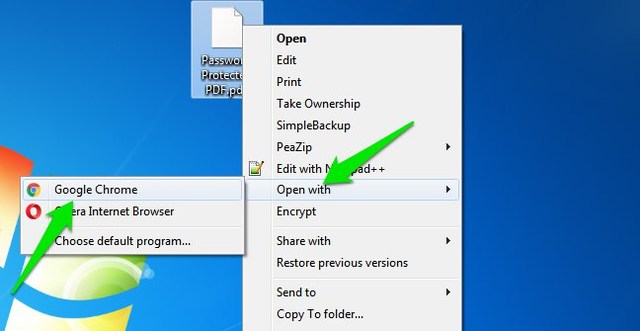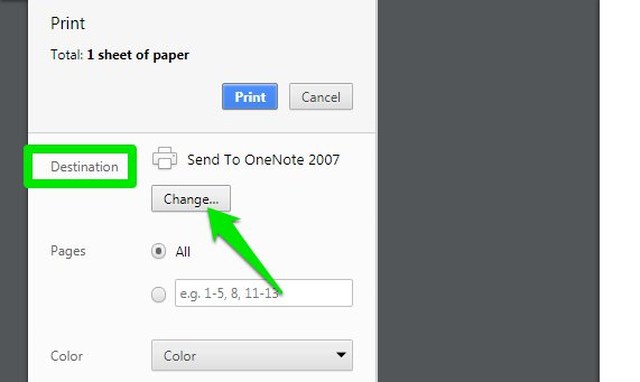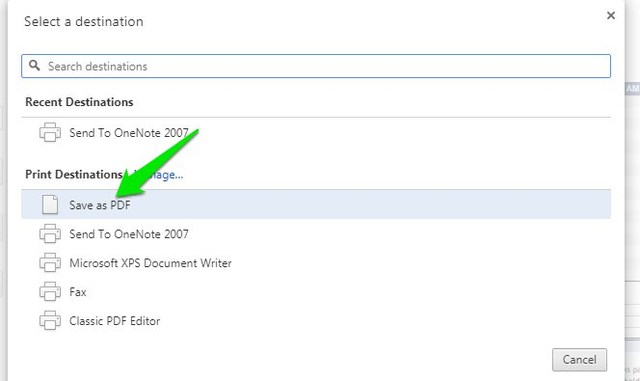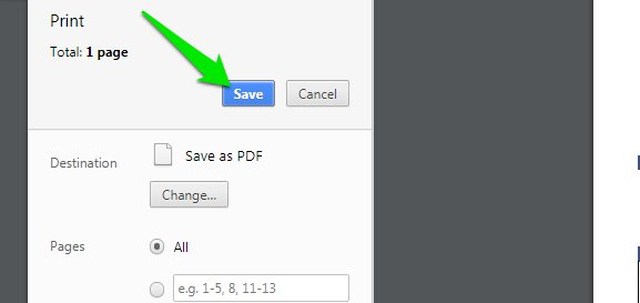Rimuovi rapidamente la password dal PDF utilizzando Google Chrome
Google sembra avere un debole per i file PDF. Dalla conversione di file PDF all'unione di più file PDF, i prodotti Google in genere dispongono del supporto integrato per la gestione dei file PDF. E simile ad altri prodotti Google, Chrome supporta anche l'apertura di file PDF per impostazione predefinita. Tuttavia, sapevi che Chrome può anche rimuovere la password dai file PDF? Bene, non l'ho fatto fino alla scorsa settimana quando ho dovuto rimuovere la password dal mio estratto conto per inviarla a un'azienda per la verifica e Adobe Acrobat Reader non ha aiutato.
Se stai anche cercando di rimuovere la password da un file PDF, Google Chrome è tutto ciò di cui hai bisogno. Oggi ti mostrerò come rimuovere la protezione con password dai PDF utilizzando Google Chrome.
Nota: puoi rimuovere la password da un file PDF solo se conosci già la password. Se non conosci la password, non potrai aprirla per seguire la procedura.
Rimuovi la password dal PDF utilizzando Chrome
Innanzitutto, assicurati di aver installato Chrome e il file PDF protetto da password scaricato sul tuo PC. Successivamente, segui i passaggi seguenti per rimuovere la password dal file PDF:
1 Fare clic con il pulsante destro del mouse sul file PDF e selezionare "Google Chrome" dal menu "Apri con" .
2 Ti verrà chiesto di fornire la password. Inserisci la password corretta per aprire il PDF in Chrome.
3 Successivamente, fai clic sul pulsante "Stampa" nell'angolo in alto a destra.
4 Nel pannello di sinistra, fare clic sul pulsante "Cambia" nella sezione "Destinazione".
5 Qui seleziona “Salva come PDF" dall'elenco delle destinazioni.
6 Ora fai clic sul pulsante blu "Salva" e salva il nuovo file PDF sul tuo PC.
Questo nuovo file PDF non sarà protetto da password pur salvando i dati PDF nella loro forma originale. Tuttavia, tieni presente che questo metodo non funzionerà se il file PDF non può essere stampato. Nella maggior parte dei casi, le persone non impediscono i diritti di stampa (soprattutto le aziende ufficiali), quindi questo metodo dovrebbe funzionare nella maggior parte dei casi.
Suggerimento: puoi seguire gli stessi passaggi anche nel browser Opera e Microsoft Edge per rimuovere la password da un file PDF.
Avvolgendo
Onestamente, ho trovato questo metodo molto più semplice rispetto all'utilizzo di un lettore PDF dedicato. È particolarmente utile se non interagisci spesso con i file PDF e, pertanto, non hai un lettore PDF dedicato o uno strumento di rimozione password PDF installato.
Se conosci un altro modo per rimuovere la password dai file PDF, condividi con noi nei commenti.